戴尔笔记本无声音问题的解决方法(戴尔笔记本无声音?别担心)
- 综合知识
- 2024-08-17
- 34
- 更新:2024-07-27 10:32:17
随着电脑在我们生活中的普及,很多人已经习惯了使用笔记本电脑。然而,有时我们可能会遇到一些问题,比如戴尔笔记本突然没有声音。这种情况可能会让人感到困扰,但幸运的是,对于戴尔笔记本无声音问题,有一些简单的解决方法可以尝试。接下来,我们将介绍一些有效的方法来解决这个问题。
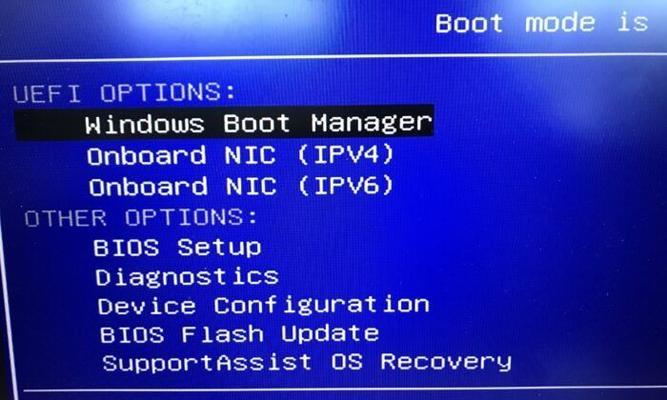
检查音量设置
如果你的戴尔笔记本没有声音,首先要检查音量设置。点击任务栏上的音量图标,确保音量滑块处于合适的位置,并且扬声器或耳机被正确连接。
检查静音按钮
有些戴尔笔记本上配有静音按钮,如果它被意外按下,就会导致没有声音。请确保静音按钮没有被按下。
重新启动电脑
有时候,简单地重新启动戴尔笔记本就可以解决声音问题。尝试重新启动电脑,看看是否能够恢复正常的声音。
更新音频驱动程序
过时或损坏的音频驱动程序可能会导致戴尔笔记本没有声音。打开设备管理器,在“音频输入和输出”或“声音、视频和游戏控制器”中找到音频设备,右键点击并选择“更新驱动程序”。系统将自动搜索并安装最新的驱动程序。
检查外部设备
连接到戴尔笔记本的外部设备,如耳机或扬声器,可能会影响声音输出。请检查这些设备是否正常工作,以及其连接是否正确。
运行音频故障排除工具
戴尔笔记本上提供了一些内置的故障排除工具,可以帮助解决音频问题。打开控制面板,找到“故障排除”,然后选择“音频播放问题”。系统将自动运行故障排除程序,尝试修复声音问题。
检查音频输出设置
有时候,戴尔笔记本可能会将音频输出设置为其他设备。点击任务栏上的音量图标,选择“音频输出设备”,确保选择了正确的设备。
禁用增强音效
某些音频增强功能可能会导致戴尔笔记本没有声音。打开音频设置,找到增强选项,将其禁用并重新启动电脑。
检查操作系统更新
戴尔笔记本的操作系统更新可能会修复一些与声音相关的问题。打开设置,找到“更新和安全”,并检查是否有可用的更新。安装这些更新,并重新启动电脑。
重新安装音频驱动程序
如果更新驱动程序没有解决戴尔笔记本无声音问题,可以考虑卸载并重新安装音频驱动程序。打开设备管理器,找到音频设备,右键点击并选择“卸载设备”。然后从戴尔官方网站下载最新的音频驱动程序,并按照提示进行安装。
扫描病毒和恶意软件
有些恶意软件可能会干扰戴尔笔记本的声音功能。运行杀毒软件或恶意软件扫描工具,以确保你的电脑没有受到感染。
重置系统设置
在极端情况下,戴尔笔记本仍然没有声音,你可以尝试重置系统设置。打开设置,选择“更新和安全”,找到“恢复”并选择“开始”下的“重置此PC”。在重置过程中选择“保留我的文件”,然后按照提示进行操作。
联系技术支持
如果尝试了以上方法仍然无法解决戴尔笔记本无声音问题,建议联系戴尔的技术支持团队。他们可以提供更专业的帮助和解决方案。
预防措施
为了避免戴尔笔记本无声音问题的发生,建议定期保持系统和驱动程序的更新,并谨慎下载和安装软件。
戴尔笔记本无声音问题可能是由多种原因引起的,但通过检查音量设置、静音按钮、音频驱动程序等,以及尝试其他解决方法,你有很大的机会解决这个问题。如果仍然无法解决,不要犹豫与技术支持团队联系,他们将为你提供帮助。记住,保持系统的更新和谨慎操作可以预防类似问题的发生。
戴尔笔记本没声音恢复方法
戴尔笔记本是现代人工作和娱乐的必备工具,但有时候我们可能会遇到笔记本没有声音的问题。这个问题可能是由于软件设置、硬件故障或操作不当等原因引起的。为了帮助大家解决这个问题,本文将介绍一些解决戴尔笔记本无声问题的有效方法。
1.检查音量设置
检查笔记本上的音量控制按钮是否处于静音状态,并确保音量调节滑块设置合理。
2.检查扬声器连接
检查扬声器是否正确连接到笔记本,并确保插头没有松动或损坏。
3.更新音频驱动程序
在设备管理器中找到音频设备,右击并选择更新驱动程序,如果有可用的更新,请下载并安装最新的驱动程序。
4.检查默认播放设备
在音频设置中,确保默认播放设备选项选择了正确的扬声器。
5.检查应用程序音量设置
打开应用程序,检查其音量设置是否调低或静音。
6.禁用音频增强功能
在音频设置中禁用音频增强功能,因为这可能导致声音异常或无声。
7.检查音频线路
如果使用外部扬声器或耳机,请检查连接线路是否损坏,并确保插头正确连接。
8.清理笔记本内部灰尘
笔记本内部积聚的灰尘可能会影响扬声器的工作,使用清洁工具将其清理干净。
9.重启笔记本
有时简单地重启笔记本可以解决一些软件故障引起的无声问题。
10.恢复系统
如果以上方法都没有解决问题,可以考虑恢复系统到之前的正常工作状态。
11.检查硬件故障
如果仍然没有声音,可能是硬件故障引起的,建议联系售后服务中心进行修复。
12.安装音频修复工具
有一些音频修复工具可以帮助识别和修复音频问题,可以尝试安装并使用这些工具。
13.检查操作系统更新
确保操作系统和相关驱动程序已经更新到最新版本,以确保其与硬件兼容。
14.重新安装音频驱动程序
如果驱动程序出现损坏或冲突,可以尝试卸载原有驱动程序并重新安装最新版本的驱动程序。
15.咨询专业技术支持
如果以上方法仍然无法解决问题,建议咨询戴尔笔记本的专业技术支持,获取进一步的帮助和指导。
戴尔笔记本没有声音是一个常见的问题,但通常可以通过检查音量设置、连接、驱动程序更新、应用程序设置等方法解决。如果问题依然存在,可以尝试进行系统恢复、安装音频修复工具或联系专业技术支持。重要的是要逐步排除可能的原因,并采取适当的解决措施来恢复笔记本的声音功能。











